怎样取消图标设置 Windows10添加和删除桌面图标的步骤
更新时间:2024-02-19 17:03:07作者:xiaoliu
Windows 10是目前广泛使用的操作系统之一,而在桌面上设置图标则是让用户更加方便快捷地访问所需应用程序和文件的重要功能,有时候我们可能会发现自己不再需要某些图标或者想要重新整理桌面上的图标布局。幸运的是Windows 10提供了简单易行的方法来取消图标设置,以及添加和删除桌面图标。在本文中我们将详细介绍如何进行这些操作,帮助您更好地管理您的桌面图标。
具体方法:
1.步骤一
在桌面的空白处右击,在弹出的快捷菜单中单击“个性化”命令。如下图所示。
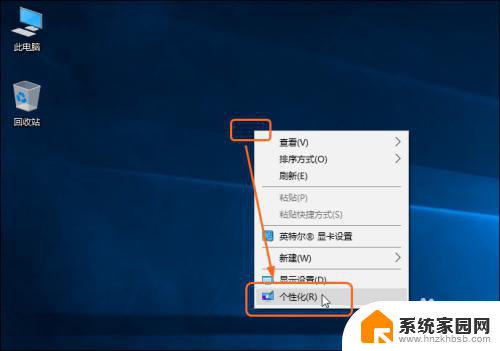
2.步骤二
打开“设置”窗口,单击“主题”选项。在右侧的“相关的设置”下单击“桌面图标设置”按钮,如下图所示。
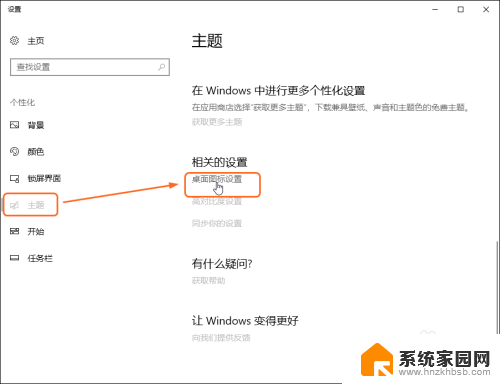
3.步骤三
打开“桌面图标设置”对话框,在“桌面图标”下可勾选要显示的图标复选框。完成后单击“确定”按钮,如下图所示。
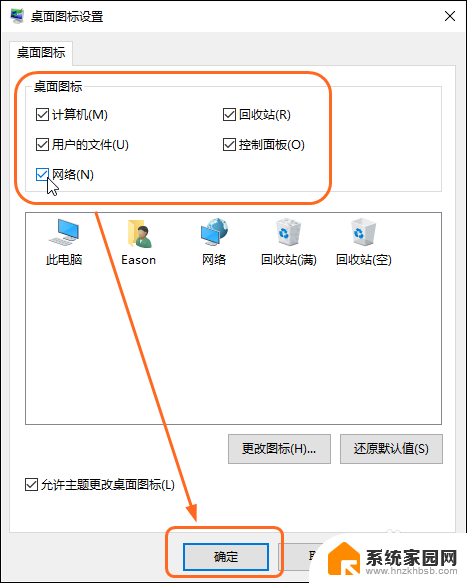
4.步骤四
完成后,可看到添加桌面图标后的效果,如下图所示。
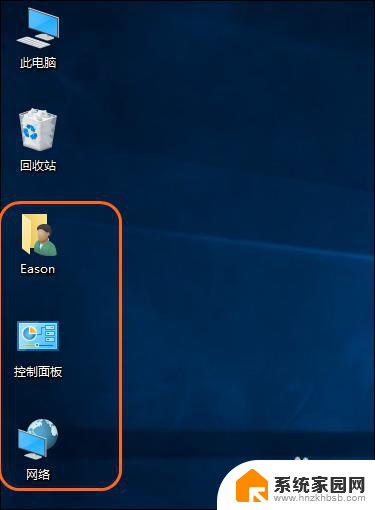
以上就是如何取消图标设置的全部内容,如果你遇到这种情况,可以尝试按照以上方法解决,希望对大家有所帮助。
怎样取消图标设置 Windows10添加和删除桌面图标的步骤相关教程
- win10电脑软件怎么添加到桌面 Win10桌面添加应用软件图标步骤
- 桌面小图标怎么去掉 Win10去除桌面图标小箭头的步骤
- win隐藏桌面图标 Windows10系统隐藏桌面图标的步骤
- windows10桌面图标左上角有个小框 Win10桌面图标被选中框如何消除
- 桌面回收站图标怎么删除 Win10如何删除桌面回收站图标
- 怎么消除win10桌面图标的盾牌 win10怎么移除桌面小盾牌图标
- 电脑图标如何隐藏 Windows10系统隐藏桌面图标的步骤
- 计算机添加到桌面 win10怎么把我的电脑图标添加到桌面
- 桌面建立我的电脑 电脑Windows10如何在桌面添加此电脑图标
- win10图标箭头 win10系统去除桌面图标小箭头的步骤
- 电脑网络连上但是不能上网 Win10连接网络显示无法连接但能上网的解决方法
- win10无线网密码怎么看 Win10系统如何查看已连接WiFi密码
- win10开始屏幕图标点击没反应 电脑桌面图标点击无反应
- 蓝牙耳机如何配对电脑 win10笔记本电脑蓝牙耳机配对方法
- win10如何打开windows update 怎样设置win10自动更新功能
- 需要系统管理员权限才能删除 Win10删除文件需要管理员权限怎么办
win10系统教程推荐
- 1 win10和win7怎样共享文件夹 Win10局域网共享问题彻底解决方法
- 2 win10设置桌面图标显示 win10桌面图标显示不全
- 3 电脑怎么看fps值 Win10怎么打开游戏fps显示
- 4 笔记本电脑声音驱动 Win10声卡驱动丢失怎么办
- 5 windows查看激活时间 win10系统激活时间怎么看
- 6 点键盘出现各种窗口 如何解决Win10按键盘弹出意外窗口问题
- 7 电脑屏保在哪里调整 Win10屏保设置教程
- 8 电脑连接外部显示器设置 win10笔记本连接外置显示器方法
- 9 win10右键开始菜单没反应 win10开始按钮右键点击没有反应怎么修复
- 10 win10添加中文简体美式键盘 Win10中文输入法添加美式键盘步骤